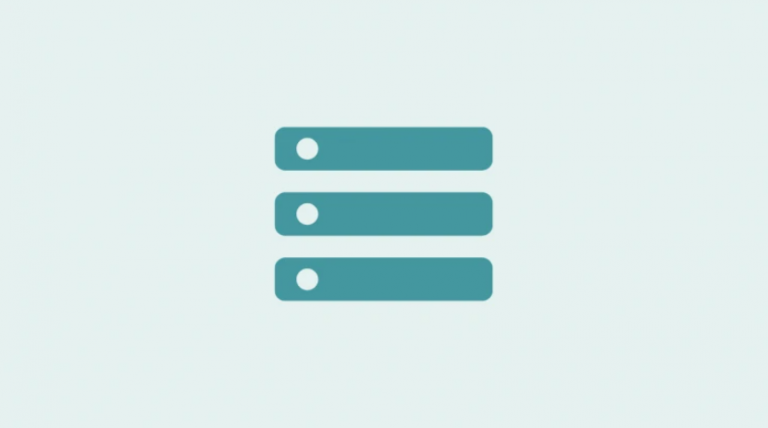
Wenn Sie jemand sind, der in seinem täglichen Leben mit dem Internet verbunden ist, dann haben Sie wahrscheinlich viele Tabs in Ihrem Webbrowser wie Google Chrome geöffnet. Und es ist ein Kampf, Tabs in Chrome zu halten, wegen der Schnittstelle, die Google hat, sobald es eine bestimmte Anzahl von Tabs überschreitet, die gleichzeitig geöffnet sind, dann ist es sehr schwierig, zwischen ihnen zu unterscheiden, was viele Probleme verursacht.
Nach der Enthüllung der vertikalen Registerkarten im Microsoft Edge-Browser sind die Leute gespannt darauf, ihren Lieblingsbrowser wie Google Chrome in die Hände zu bekommen, weil er so bequem und einfach zu warten ist, aber leider hat Google nicht die Absicht, diese Funktion jederzeit einzuführen demnächst. Dies gibt dem weltweit beliebtesten und am häufigsten verwendeten Browser Chrome einen schlechten Ruf.
Wenn Sie Vertical Tabs ausprobieren möchten, gibt es dafür keine offizielle Methode, aber es kann dank des Chrome-Erweiterungstools auf dem PC erreicht werden. Wenn Sie wissen möchten, wie Sie vertikale Registerkarten in Chrome aktivieren, haben wir die Problemumgehungen und Anweisungen zur Einrichtung und Verwendung unten aufgelistet.
So installieren Sie die Vertical Tabs-Erweiterung in Google Chrome
Wie bereits erwähnt, müssen Sie die Erweiterung aus dem Chrome-Webshop installieren, um vertikale Registerkarten in Chrome verwenden zu können. Befolgen Sie die unten aufgeführten Schritte, um dies zu tun:
- Öffnen Sie den Chrome-Browser und wechseln Sie zum Chrome Web Store.
- Klicken Sie auf die Suchleiste und geben Sie Vertical Tabs ein und drücken Sie die Eingabetaste.
- Wählen Sie nun die Schaltfläche Zu Chrome hinzufügen.
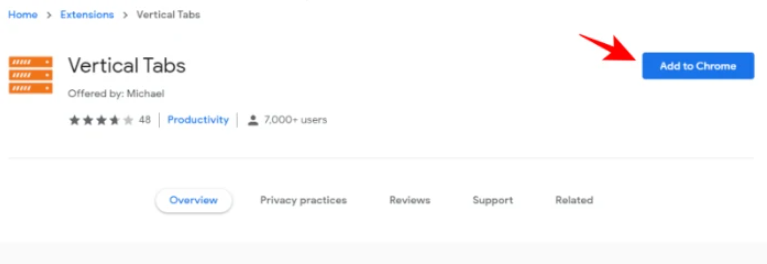
- Klicken Sie bei Aufforderung auf Erweiterung hinzufügen.
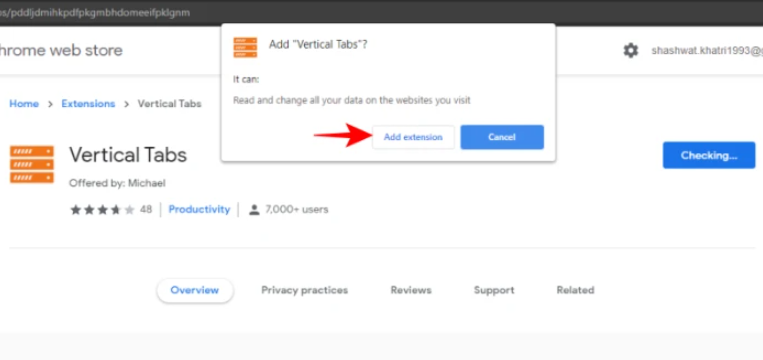
- Sobald der Download und die Installation abgeschlossen sind, werden Sie zur GitHub-Seite weitergeleitet und ein weiterer Abschnitt mit einem vertikalen Tab erscheint auf der linken Seite des Bildschirms.
Hinweis – Sie können nur vertikale Registerkarten auf einer neuen Registerkarte verwenden, nicht die Registerkarten, die Sie zuvor vor der Installation der Erweiterungen geöffnet haben. Stellen Sie außerdem sicher, dass Sie Ihren Browser neu starten, damit er die Erweiterung richtig einbettet.
So passen Sie vertikale Registerkarten an
In der vertikalen Tab-Erweiterung stehen viele Optionen zur Verfügung, um ihr ein deutlicheres und personalisierteres Aussehen zu verleihen, je nach Ihrer Wahl und Verwendung. Einige der Designanpassungen umfassen Designvorlagen, die Größenänderung der Seitenleiste und das Verschieben der Registerkartenposition.
Thema ändern
Diese Erweiterung hat die Möglichkeit, aus zwei Designvorlagen auszuwählen, die entweder ein helles Design oder ein dunkles Design sind, unabhängig davon, ob Sie die Möglichkeit haben, es entsprechend Ihrer eigenen Verwendung zu ändern. Wenn Sie wissen möchten, wie das geht, folgen Sie den unten aufgeführten Schritten:
- Öffnen Sie Chrome und gehen Sie zum Abschnitt Vertikale Tabs-Erweiterung.
- Klicken Sie nun auf das Symbol Einstellungen.
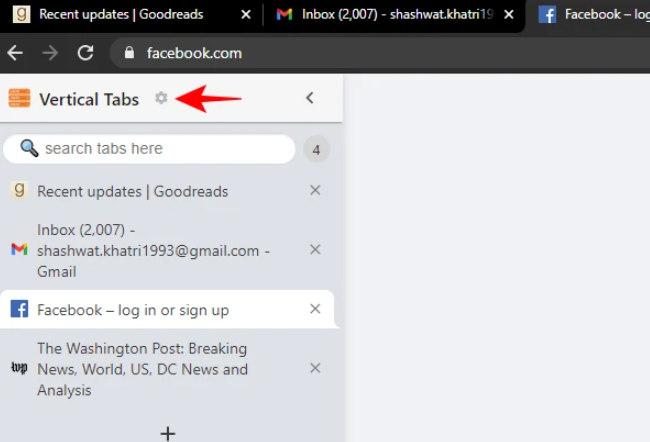
- Scrollen Sie bis zum letzten und Sie können das dunkle Thema sehen.
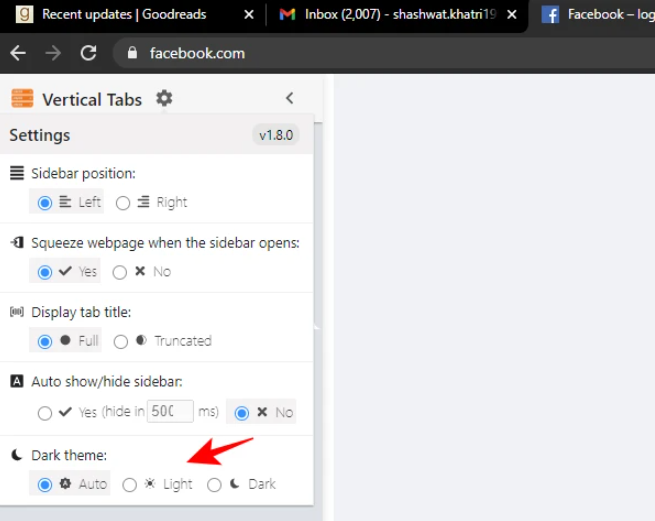
- Wählen Sie es nun nach Ihren Wünschen aus.
- Starten Sie neu, um die volle Wirkung zu entfalten.
Größe der Seitenleiste ändern
Wenn Sie der Meinung sind, dass die vertikale Seitenleiste zu klein ist oder viel Platz einnimmt, haben Sie die Möglichkeit, die Größe an Ihre Bedürfnisse anzupassen. Alles, was Sie brauchen, um die Größe zu ändern, wenn Sie darauf klicken und es nach links oder rechts ziehen.
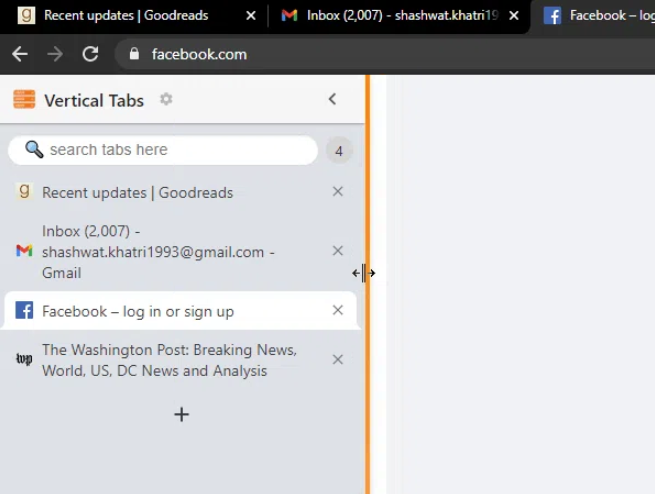
Position der Registerkarte ändern
Standardmäßig ist die Position der Seitenleiste auf links eingestellt, aber Sie können sie bei Bedarf einfach auf die andere Seite ändern. Befolgen Sie diese Schritte, um zu erfahren, wie:
- Öffnen Sie den Chrome-Browser und klicken Sie in der Seitenleiste auf das Symbol Einstellungen.
- Suchen Sie den Abschnitt mit dem Namen Seitenleistenposition.
- Wählen Sie nun Rechts, um die Seitenleiste auf die rechte Seite des Bildschirms zu verschieben.
- Wenn Sie es auf den ursprünglichen Zustand zurücksetzen möchten, wählen Sie links, um es an die Standardposition zu verschieben.
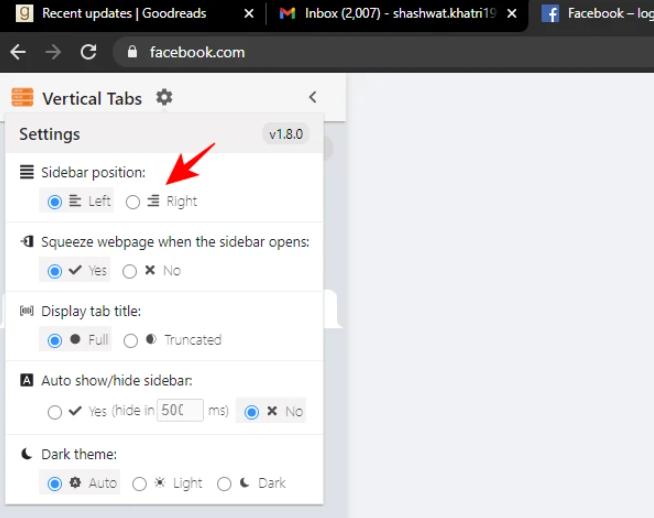
Fazit
Vertikal ist sehr nützlich, wenn Sie ein Tab-Hoarder sind und sich dafür entscheiden, einen Tab nach der Verwendung nicht zu schließen. Andernfalls wird es im traditionellen Registerkartenmenü sehr schwierig und frustrierend, die Registerkarten auf der Registerkarte zu halten. Wenn Sie wissen möchten, wie Sie vertikale Tabs in Chrome aktivieren, befolgen Sie die oben genannten Methoden und Schritte zum Einrichten und Anpassen.


